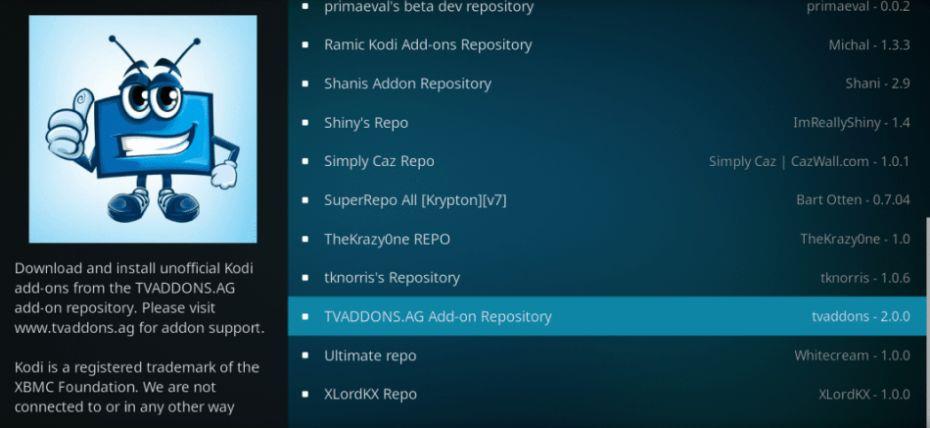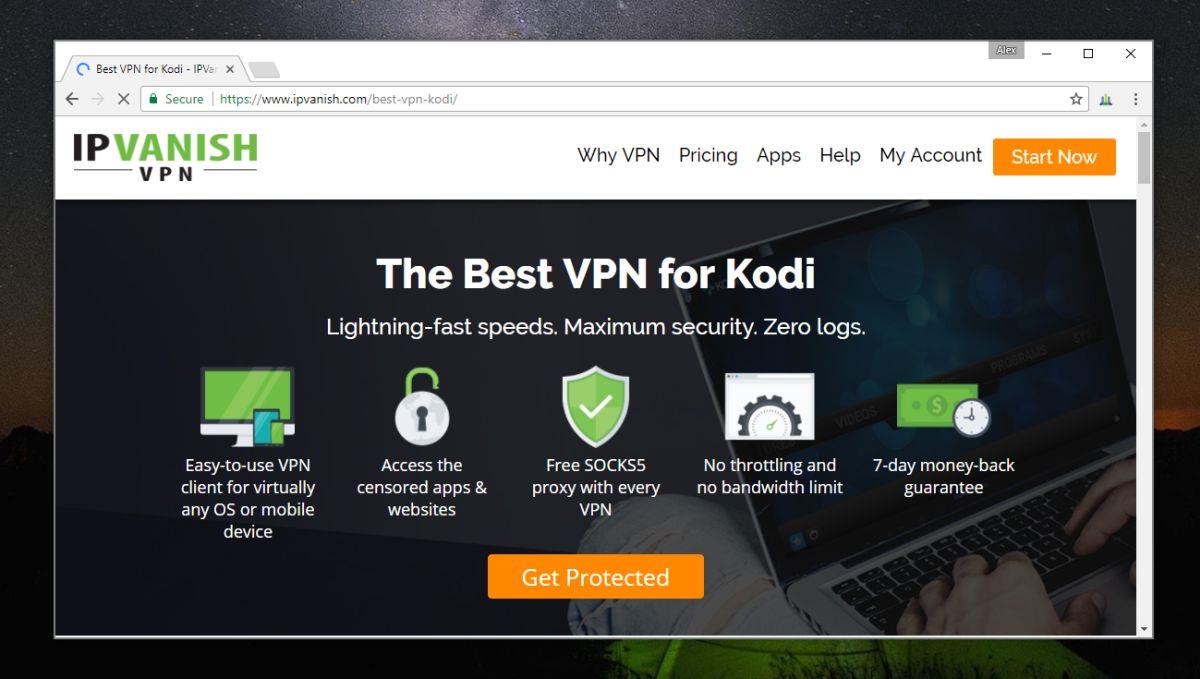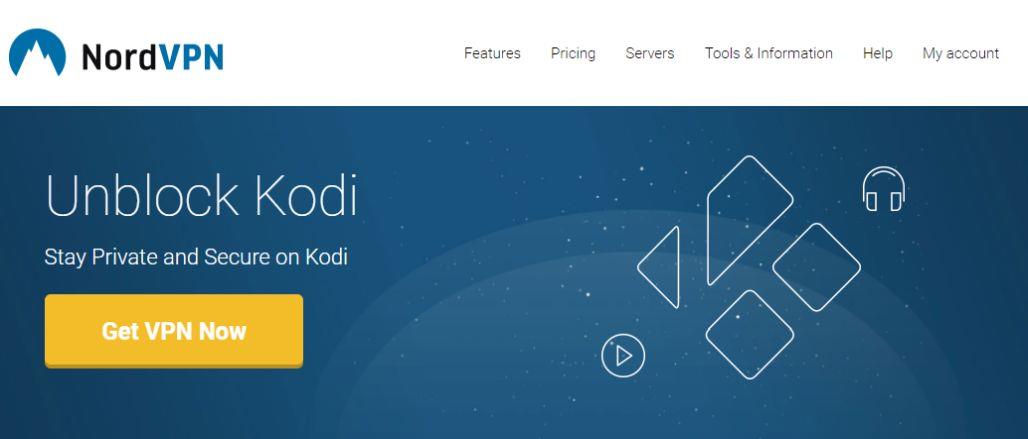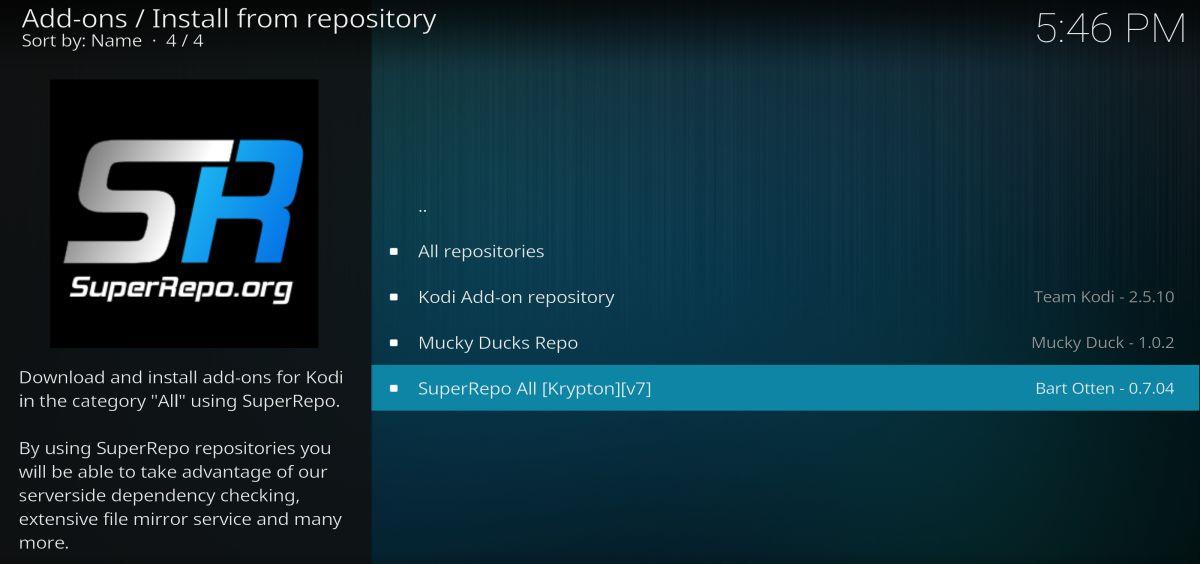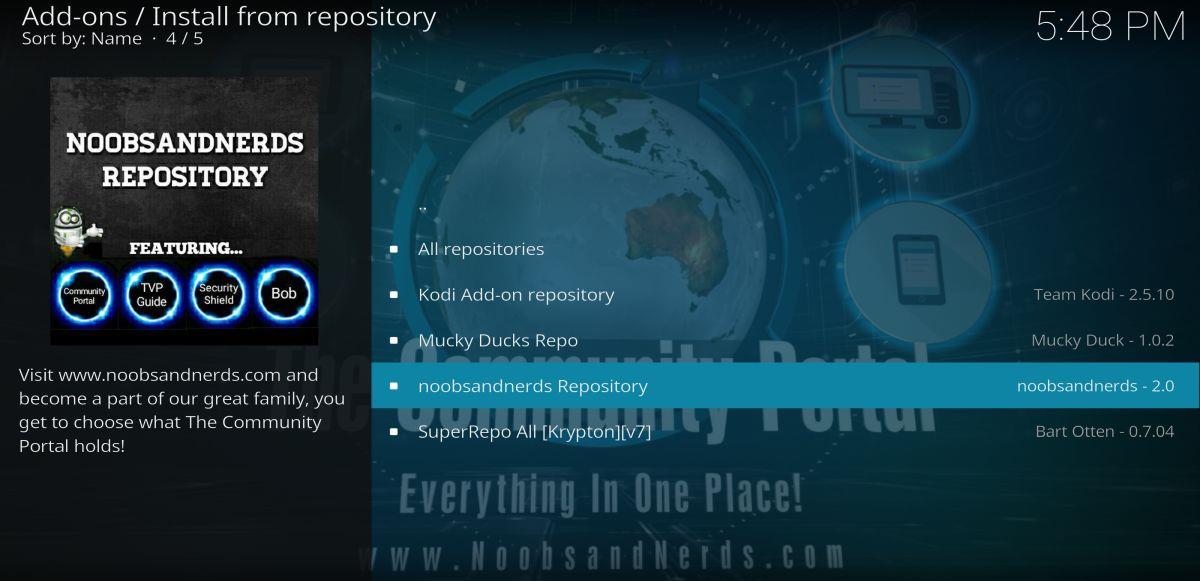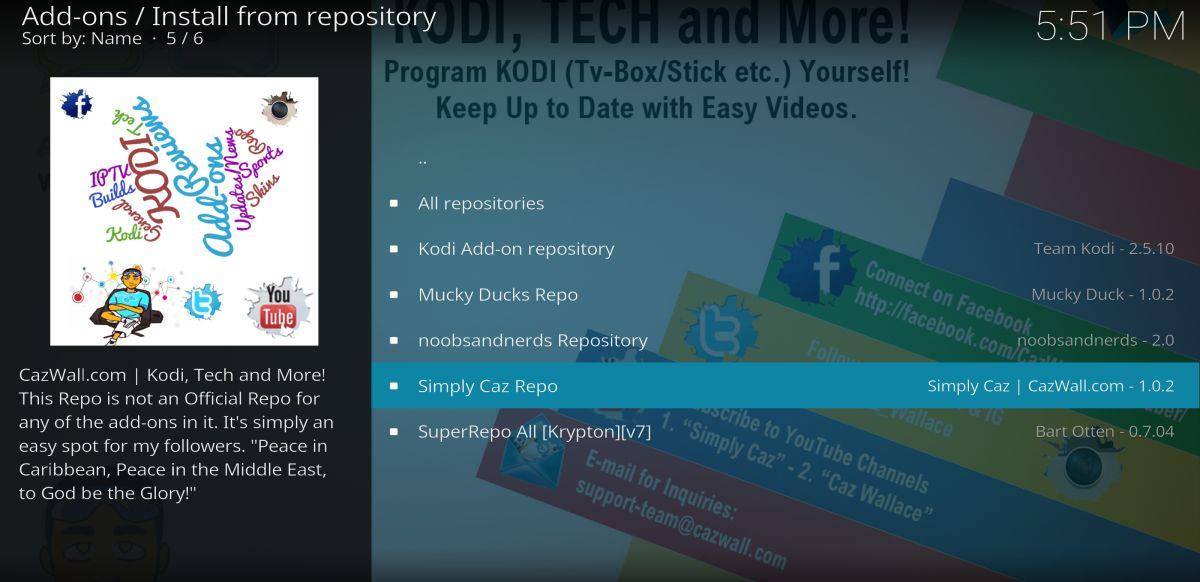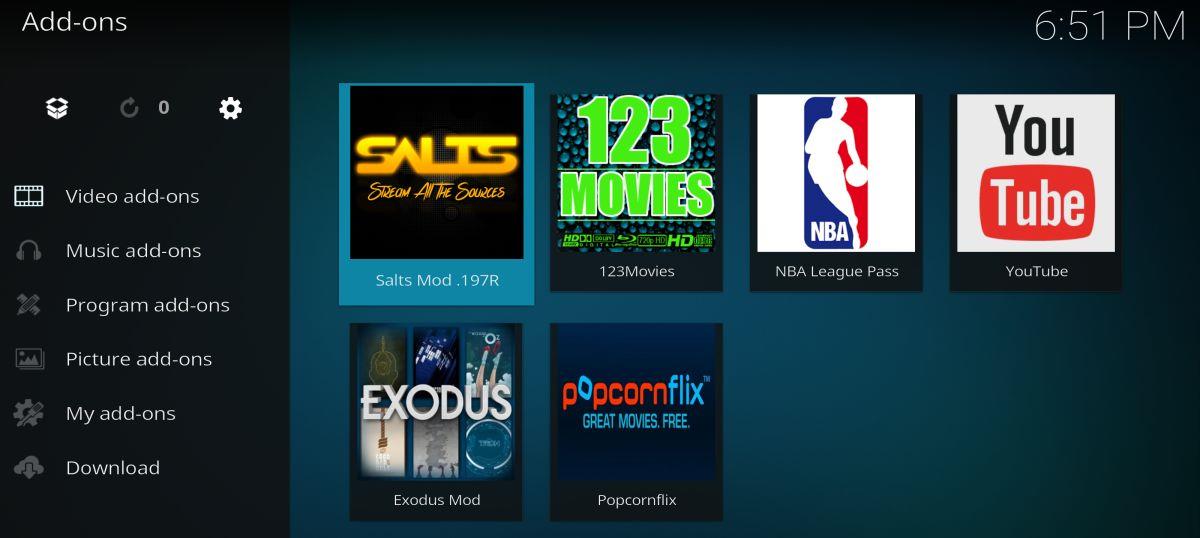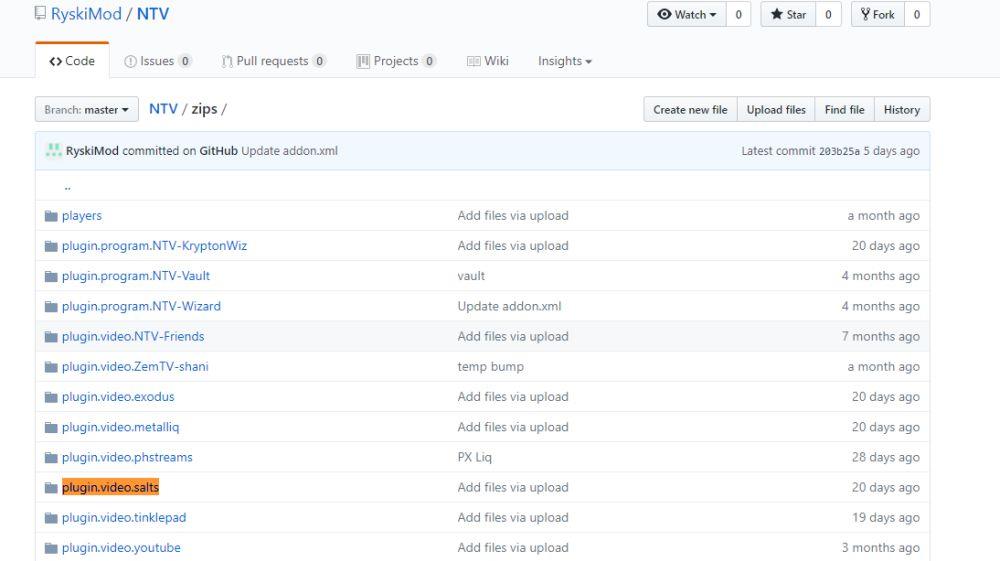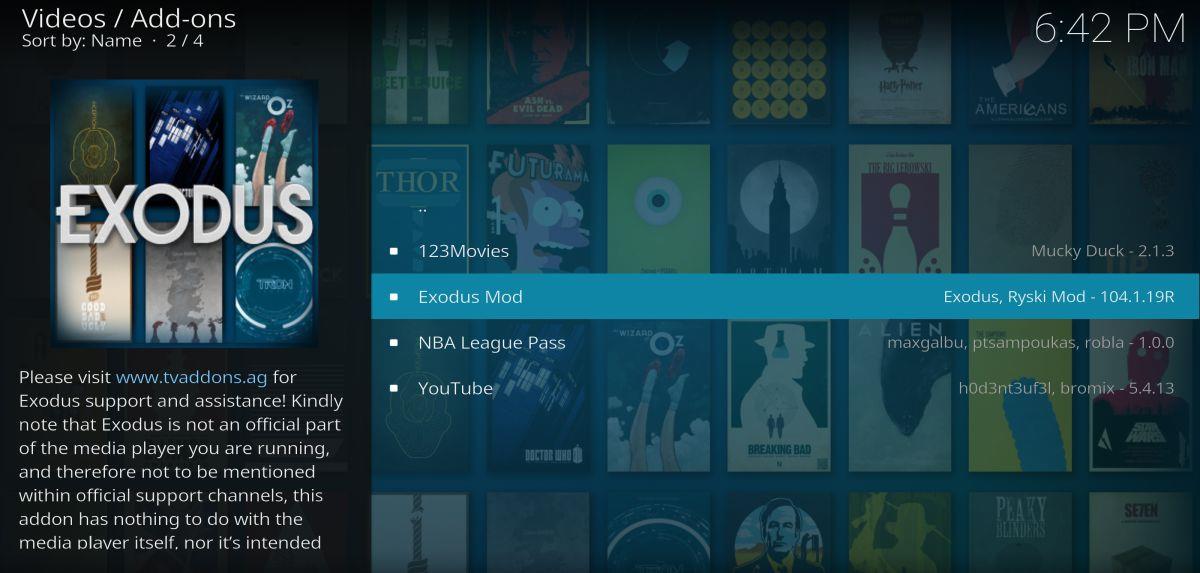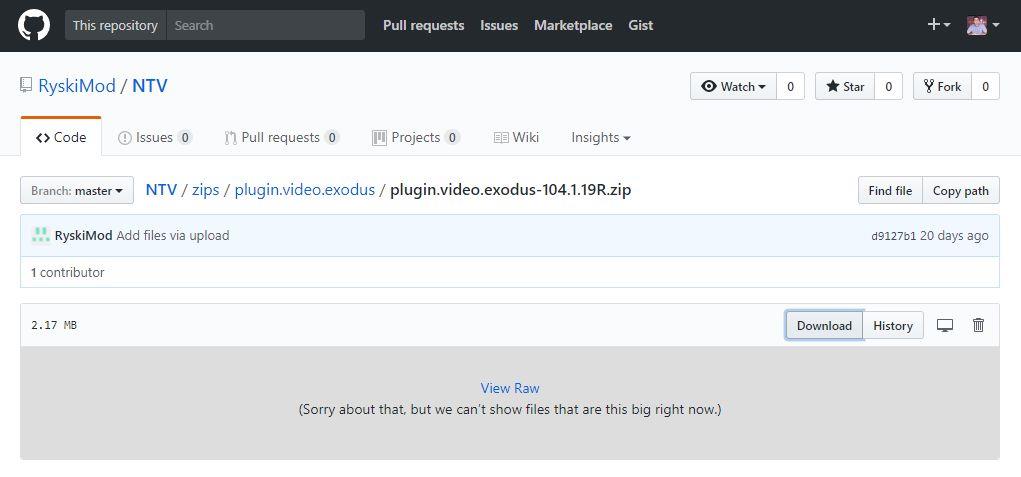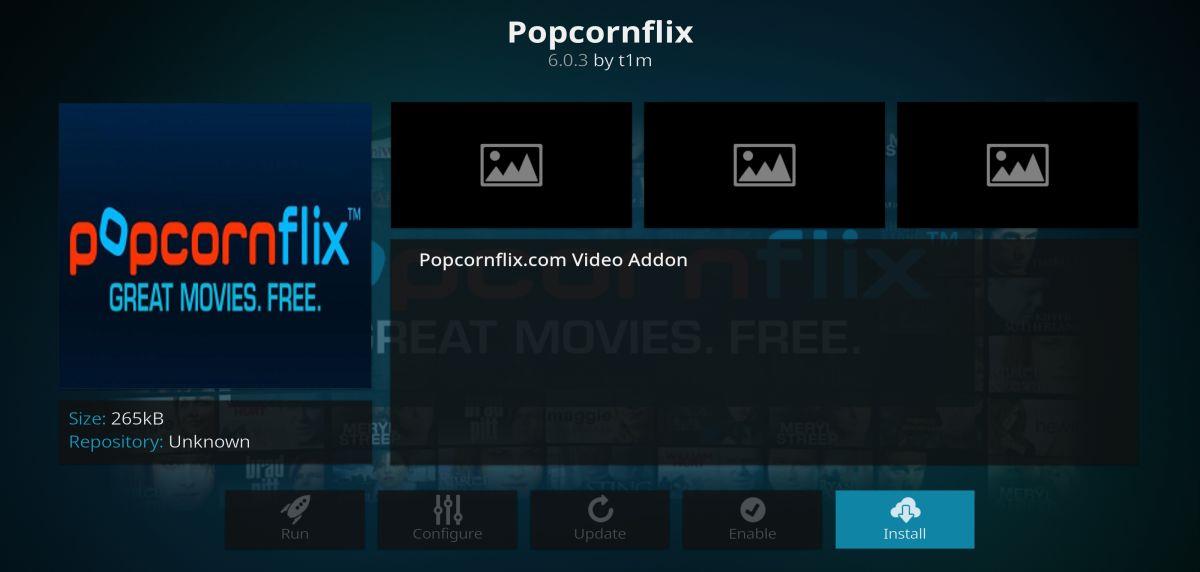Terdapat beberapa program pusat media popular di pasaran hari ini. Kodi adalah salah satu yang lebih unik, kerana ia memberikan sejumlah besar fleksibiliti sambil kekal sebagai sumber percuma dan terbuka. Alat tambah pihak ketiga yang dibuat oleh pengguna Kodi dan diedarkan melalui tapak repositori memberikan perisian jangkauan yang lebih luas, menarik masuk beribu-ribu aliran TV, filem, sukan dan hiburan percuma untuk ditonton oleh pengguna dari keselesaan rumah mereka sendiri.
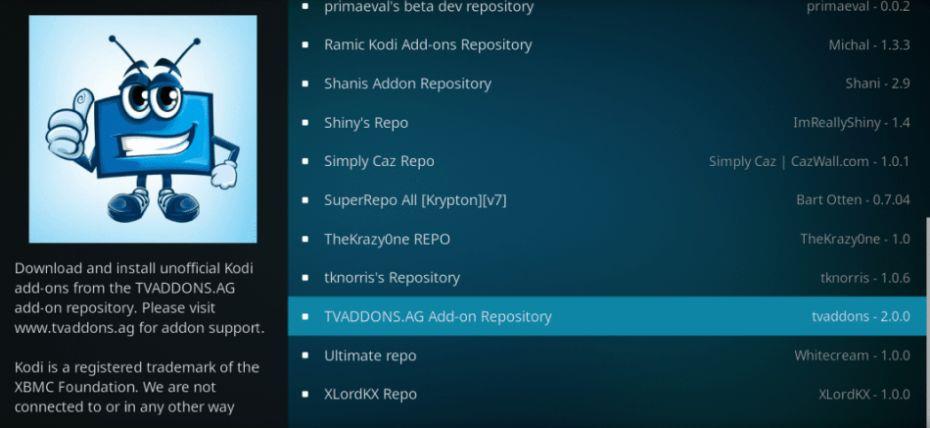
Beberapa repositori add-on telah datang dan pergi selama bertahun-tahun, tetapi salah satu keluar yang lebih dramatik dari adegan Kodi datang pada Jun 2017. Repositori Fusion TVAddons.ag menjadi tuan rumah sekitar 1,500 add-on pada kemuncaknya, membekalkan kandungan yang sah dan kurang sah kepada pengguna Kodi. Repositori dan tapak itu hilang secara tiba-tiba di tengah-tengah laporan tindakan undang-undang hak cipta dan denda yang diungkit kepada pemilik tapak, dan tidak ada maklumat sama ada ia akan kembali atau tidak. Bagi pengguna yang ingin memahami atau memasang semula komponen Fusion, panduan terperinci kami tentang pemasangan dan persediaan Kodi Fusion (Indigo) menawarkan titik permulaan yang hebat.
Dapatkan VPN Dinilai #1
DISKAUN 68% + PERCUMA 3 Bulan
Dengan penutupan TVAddons, beratus-ratus alat tambah menjadi tidak boleh digunakan dalam sekelip mata. Fusion membawa jumlah kandungan penstriman yang luar biasa kepada Kodi dan tidak mudah digantikan dengan satu sumber tunggal. Nasib baik terdapat beberapa repositori gantian dan alat tambah yang memulihkan beberapa fungsi yang hilang dengan penutupan.
Langkah Pertama: Jangan Gunakan Kodi tanpa VPN
Penutupan TVAddons merupakan satu peringatan yang menyedihkan bahawa kebanyakan ekosistem Kodi wujud dalam kawasan kelabu yang sah. Walaupun Kodi sendiri adalah sumber terbuka dan sah untuk digunakan , beberapa alat tambah yang anda boleh pasang skirt di sekeliling peraturan tersebut. Fusion ialah satu alat tambah sedemikian, dan kehilangannya bersama TVAddons membuatkan ramai pengguna Kodi bersiap sedia untuk memperjuangkan privasi mereka.
Sangat mudah untuk agensi kerajaan dan penyedia perkhidmatan tempatan memantau dan menjejaki pengguna internet. Semua yang anda lakukan dalam talian dihantar melalui rangkaian ISP di mana ia dilog dan disimpan selama-lamanya. Alamat IP anda, yang diberikan oleh ISP dan dikaitkan secara langsung dengan akaun internet anda, ditandakan bersama semua aktiviti dalam talian. Setiap tapak yang anda lawati dan setiap torrent yang anda muat turun boleh dirujuk dari sini, dan lebar jalur anda boleh dikurangkan atau ditamatkan akibatnya. Setiap kali anda menggunakan Kodi juga, ISP anda boleh membuat nota dan menggunakannya untuk menentang anda pada tarikh yang akan datang.
Dengan menggunakan rangkaian persendirian maya, ketakutan penjejakan dan pengawasan itu tiada lagi. VPN menyulitkan semua yang meninggalkan komputer anda. Setiap sekeping data yang dihantar melalui ISP anda dibalut dengan kod hancur, menjadikannya mustahil untuk menemui kandungannya. Sama ada anda memuat turun daripada rangkaian P2P atau menstrim filem melalui Kodi 24/7, semua ISP boleh memberitahu bahawa anda menggunakan lebar jalur, itu sahaja. VPN memulihkan beberapa privasi ke Internet dan membantu memastikan anda selamat.
Cara Memilih VPN Terbaik untuk Kodi

Privasi dalam talian adalah kebimbangan serius bagi pengguna internet kasual. Sesiapa yang menggunakan Kodi harus mengambil langkah berjaga-jaga tambahan. VPN berkualiti boleh melindungi identiti anda dengan menyulitkan trafik dan mengasingkan data anda daripada alamat IP tempatan, meningkatkan kedua-dua privasi dan tanpa nama. Jika VPN anda tidak mematuhi beberapa dasar keselamatan atau kurang bereputasi dengan amalan datanya, walau bagaimanapun, langkah privasi berhati-hati yang anda ambil akan menjadi sia-sia.
Terdapat beratus-ratus penyedia VPN di pasaran, menjadikan ini keputusan yang sukar. Kami telah menambah beberapa perkhidmatan yang dicadangkan di bawah yang akan membantu anda mencari VPN terbaik untuk Kodi. Apabila melakukan penyelidikan anda sendiri, pastikan anda mengingati kriteria berikut.
Dasar pembalakan sifar – Asas privasi VPN yang baik ialah dasar pembalakan syarikat. VPN boleh menyimpan trafik, cap masa dan log permintaan DNS sama seperti penyedia perkhidmatan tempatan. Jika agensi kerajaan menuntut akses kepada log ini, VPN selalunya terpaksa membalikkannya. Jika tiada log wujud, walau bagaimanapun, tiada data untuk dikongsi, jelas dan mudah.
Membenarkan semua jenis trafik – Sebilangan penyedia VPN mendikit atau menyekat jenis trafik tertentu, termasuk rangkaian P2P dan torrents. Kebanyakan alat tambah Kodi memanfaatkan protokol ini untuk strim video, yang akan menjadikannya tidak boleh digunakan sepenuhnya pada VPN berkualiti rendah.
Kelajuan sambungan – VPN adalah lebih perlahan daripada trafik internet tempatan yang tidak disulitkan, ini adalah kelemahan yang anda tidak boleh elakkan. Sesetengah VPN telah membangunkan penyelesaian yang memberikan kelajuan yang sangat pantas , walau bagaimanapun, yang boleh menafikan kebanyakan isu lag tersebut.
#1 VPN Disyorkan: IPVanish
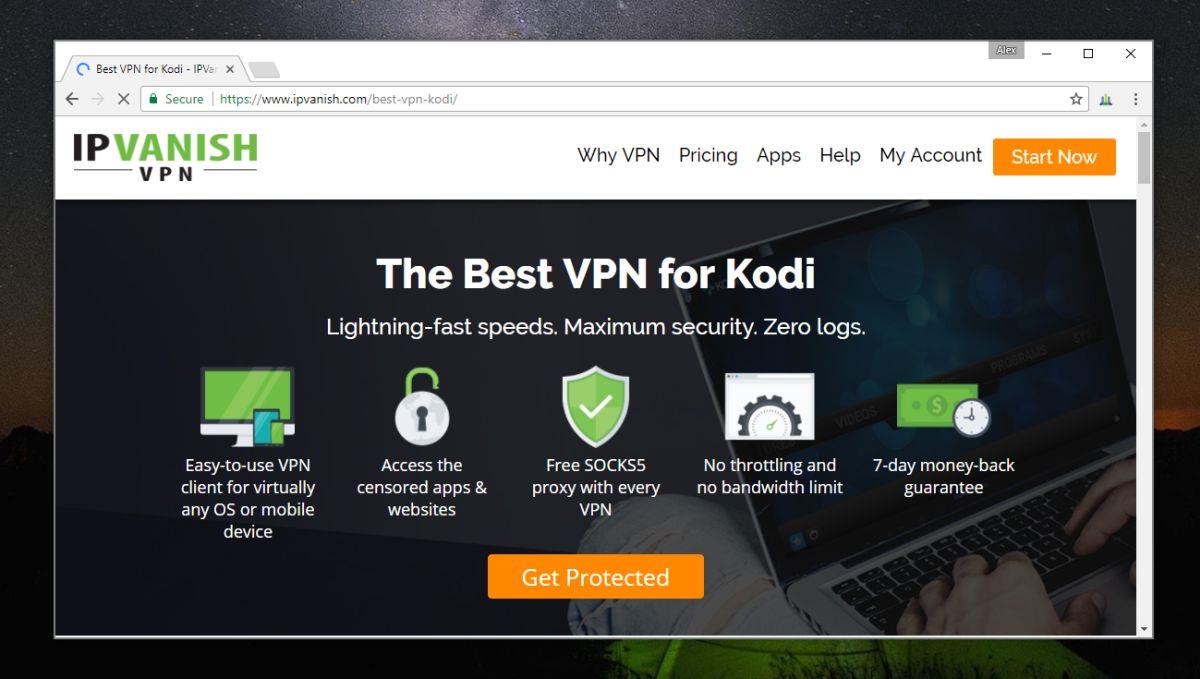
IPVanish ialah VPN menyeluruh yang hebat untuk penstriman melalui Kodi. Perkhidmatan ini mempunyai kelajuan sepantas kilat dengan dasar privasi yang merangkumi log trafik sifar, menyediakan asas yang kukuh untuk tidak mahu dikenali dalam talian. Dengan IPVanish, anda akan mendapat akses kepada rangkaian lebih 850 pelayan di 60 negara berbeza, perlindungan kebocoran DNS, suis mematikan automatik pada perisian desktop dan penyulitan AES 256-bit untuk memastikan trafik terkunci dan selamat. Terdapat juga lebar jalur tanpa had dan tiada sekatan pada trafik P2P atau torrents, menjadikannya pilihan terbaik untuk menonton strim video percuma di Kodi.
IPVanish juga mempunyai:
- Apl yang sangat mudah digunakan untuk semua sistem pengendalian utama dan peranti mudah alih.
- Kalahkan penyekatan geo dan penapisan tapak web dengan lebih 40,000 alamat IP.
- Lindungi sebarang sambungan internet, termasuk tempat liputan Wi-Fi awam.
IPVanish mempunyai beberapa pelan VPN yang menawarkan diskaun hebat untuk langganan yang lebih lama.
Dengan pautan ini , pembaca kami akan menjimatkan banyak — diskaun 60% akan disertakan jika anda memilih pelan tahun penuh. Dan adakah kami menyebut terdapat juga jaminan wang dikembalikan selama 7 hari sekiranya anda perlu memandu uji perkhidmatan tersebut terlebih dahulu.
#2 VPN Disyorkan: NordVPN
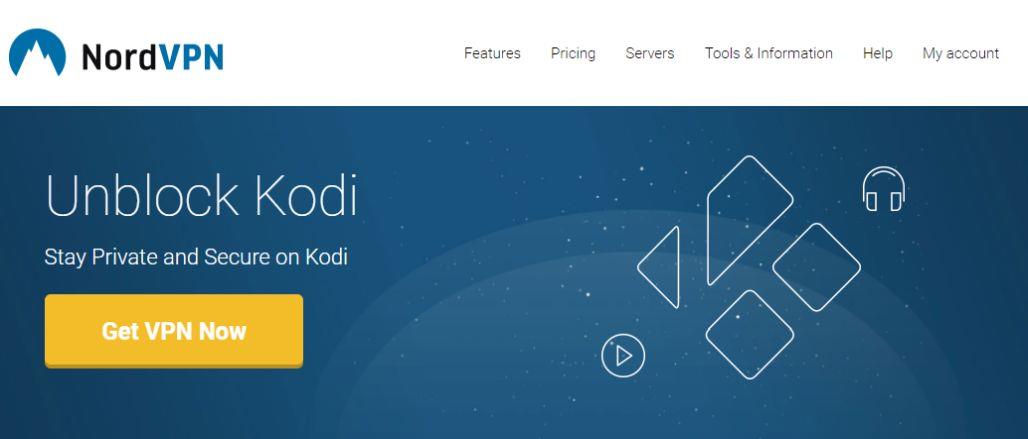
NordVPN ialah VPN yang sangat baik untuk digunakan dengan Kodi hanya kerana dasar privasinya. NordVPN tidak menyimpan sebarang log sama sekali. Tiada rekod trafik, permintaan DNS, setem masa atau kaunter lebar jalur. Ini memberi anda jumlah privasi yang menakjubkan dengan memastikan data anda tidak boleh jatuh ke tangan pihak ketiga. Bersama-sama dengan itu NordVPN juga menggunakan beberapa pelayan yang membungkus data penting dalam penyulitan 2048-bit, menjadikannya tidak boleh dibaca walaupun kepada superkomputer. Syarikat itu berjaya menyampaikan semua ini tanpa mengorbankan kelajuan juga, yang menjadikannya pilihan terbaik untuk strim video HD, permainan dan banyak lagi.
Ciri hebat lain dari NordVPN:
- Apl tersuai intuitif untuk peranti Windows, Mac, Linux, Android dan iOS.
- Rangkaian besar lebih 1,030 pelayan di 59 negara berbeza.
- Trafik tidak dipantau yang membenarkan muat turun P2P dan torrent.
UNTUK MASA TERHAD : NordVPN menyampaikan semua ciri di atas dengan beberapa diskaun yang luar biasa – pelan 2 tahun datang dengan diskaun 66% yang besar . Bermakna dan anda akhirnya akan membayar hanya $3.99 sebulan .
Cara Memasang Repositori dan Alat tambah Kodi
Sebelum anda boleh memasang apa-apa melalui Kodi, anda perlu menukar salah satu tetapan dalamannya. Ikut arahan di bawah untuk menjadikannya supaya Kodi boleh mendapatkan semula fail daripada sumber luaran, yang diperlukan untuk menambah repositori pada peranti anda:
- Buka Kodi dan klik pada ikon gear untuk memasuki menu Sistem.
- Pergi ke Tetapan Sistem > Alat tambah
- Togol peluncur di sebelah pilihan "Sumber tidak diketahui".
- Terima mesej amaran yang muncul.
Dengan pilihan ini ditogol, anda boleh menambah sumber dan meminta Kodi memuat turun repositori melalui URL tersebut. Seterusnya anda akan dapat memasang repositori dengan mudah, kemudian ambil alat tambah dan masukkannya ke dalam perisian Kodi anda. Ikuti panduan di bawah untuk setiap repo atau alat tambah yang anda mahu gunakan.
Alternatif kepada TVAddons' Fusion: Repositori
Menggantikan TVAddons bukanlah tugas yang mudah. Walau bagaimanapun, anda tidak akan pernah mahukan pilihan dalam ekosistem Kodi. Terdapat banyak kurator repositori teratas kandungan tambahan telah mula diagregatkan selepas Fusion hilang. Anda mungkin perlu memasang beberapa repo tambahan dan menggunakan alat tambah yang anda tidak biasa, tetapi dengan sedikit usaha anda boleh mencari beberapa alternatif hebat untuk TVAddons dan memastikan aliran Kodi anda hidup dan sihat.
SuperRepo – Banyak Alat Tambahan, Banyak Pilihan
Satu lagi repositori terbesar dalam persekitaran Kodi ialah SuperRepo. Anda akan menemui lebih 2,000 alat tambah yang disumbat ke dalam repositori besar ini, termasuk sambungan untuk menstrim TV secara langsung, menonton sukan, menonton filem terkini atau menukar rupa dan rasa Kodi itu sendiri. SuperRepo melakukan tugas yang baik untuk memastikan kandungannya dikemas kini dan menyediakan rangkaian kandungan yang sangat besar. Jika anda hanya menambah satu repositori pada pemasangan Kodi anda, jadikannya SuperRepo.
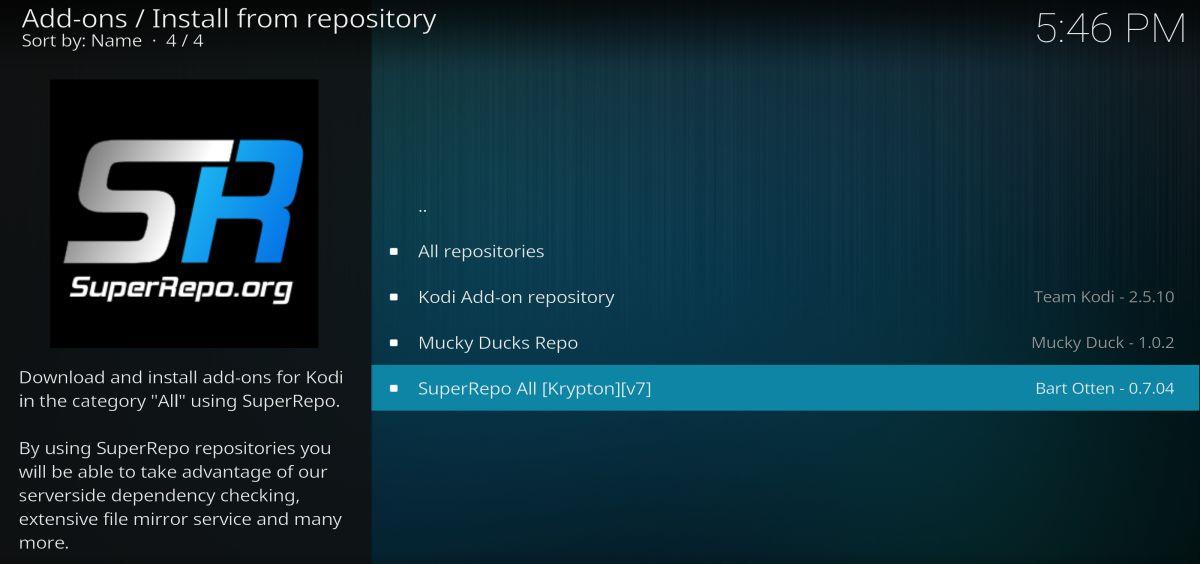
Bagaimana untuk menambah SuperRepo ke Kodi:
- Buka Kodi pada peranti tempatan anda.
- Klik pada ikon gear untuk masuk ke menu Sistem.
- Pergi ke Pengurus Fail > Tambah Sumber (anda mungkin perlu mengklik titik dua untuk beralih ke bahagian atas direktori)
- Taipkan URL berikut tepat seperti yang dipaparkan: https://srp.nu
- Namakan repositori baharu "SuperRepo"
- Klik “OK”.
- Kembali ke menu utama Kodi.
- Pilih "Tambahan"
- Klik ikon kotak terbuka di bahagian atas bar menu.
- Pilih "Pasang dari Fail Zip"
- Pilih "SuperRepo" diikuti dengan nama versi Kodi anda.
- Pilih "Semua" untuk memasang keseluruhan set tambahan SuperRepo.
- Kembali ke menu Alat tambah dan klik ikon kotak terbuka sekali lagi.
- Pilih "Pasang dari repositori"
- Cari dan klik "SuperRepo All"
- Pilih alat tambah SuperRepo yang anda mahu pasang dan tambahkannya mengikut keselesaan anda.
Noobs and Nerds – Kecil tetapi Disusun dengan Baik
Noobs and Nerds ialah repositori pelbagai guna yang hebat. Ia tidak mempunyai beribu-ribu pilihan seperti Fusion atau SuperRepo, tetapi apa yang ada di sini mempamerkan jumlah pemikiran dan kualiti yang luar biasa. Anda akan menemui pautan untuk bahan arus perdana seperti rancangan TV dan filem, tetapi anda juga akan mendapat URL untuk sukan, genre filem khusus, malah beberapa saluran serantau untuk TV Ireland atau kandungan daripada BBC.
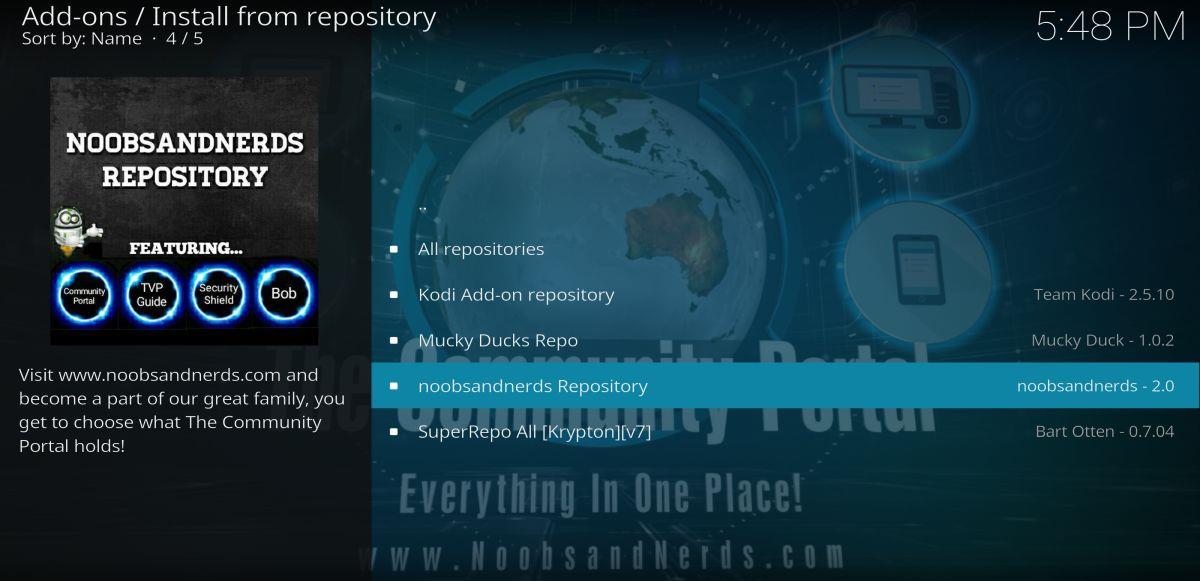
Cara menambah Noobs dan Nerds ke Kodi:
- Buka Kodi pada peranti tempatan anda.
- Klik pada ikon gear untuk masuk ke menu Sistem.
- Pergi ke Pengurus Fail > Tambah Sumber (anda mungkin perlu mengklik titik dua untuk beralih ke bahagian atas direktori)
- Taipkan URL berikut tepat seperti yang dipaparkan: https://nan.aftermathwizard.net/nanrepo/
- Namakan repositori baharu "Noobs and Nerds"
- Klik “OK”.
- Kembali ke menu utama Kodi.
- Pilih "Tambahan"
- Klik ikon kotak terbuka di bahagian atas bar menu.
- Pilih "Pasang dari Fail Zip"
- Pilih "Noobs and Nerds"
- Pasang fail bertanda "noobsandnerds Repo (2.0).zip"
- Kembali ke menu Alat tambah dan klik ikon kotak terbuka sekali lagi.
- Pilih "Pasang dari repositori"
- Cari dan klik "Repositori noobsandnerds"
- Pilih alat tambah yang ingin anda pasang dan tambahkannya mengikut keselesaan anda.
Cukup Caz Repo – Kualiti melebihi Kuantiti
Simply Caz, atau repo Cazwall, ialah koleksi tambahan terkecil dalam senarai, tetapi ia menggantikan nombor kecilnya dengan kualiti tinggi. Simply Caz menawarkan beberapa saluran sukan yang hebat dan pelbagai jenis, tetapi ciri terbaik ialah Senarai Main UK Turks dan Elysium, yang kedua-duanya merupakan sumber sehenti untuk semua jenis aliran TV dan filem, termasuk kandungan langsung. Simply Caz melakukan tugas yang baik dengan memastikan alat tambahnya dikemas kini, juga, yang merupakan sesuatu yang tidak boleh dituntut oleh repo yang lebih besar.
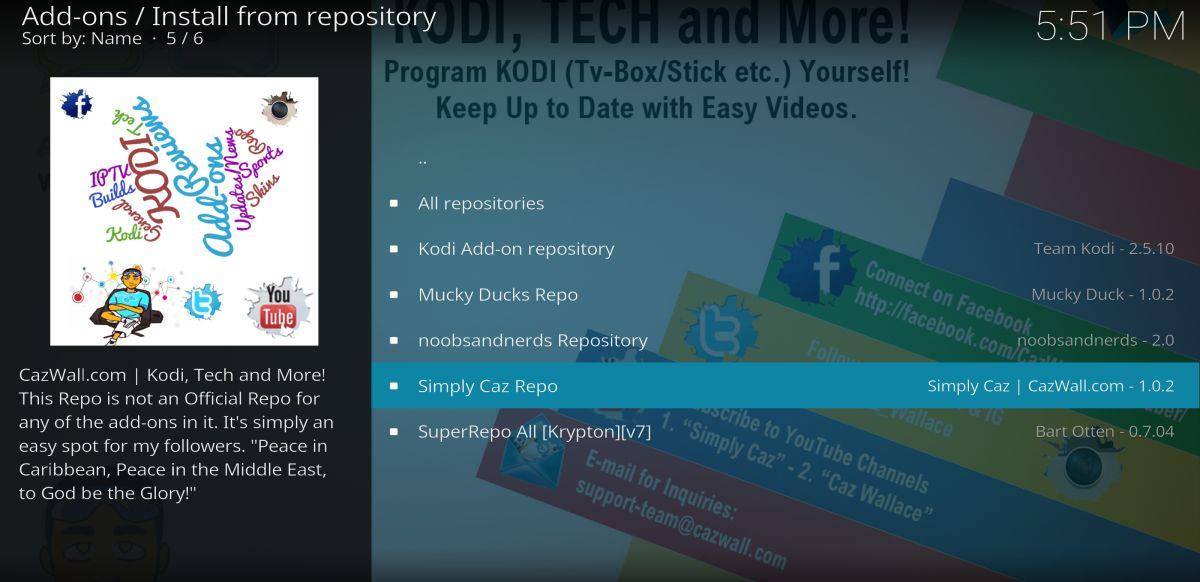
Bagaimana untuk menambah Simply Caz ke Kodi:
- Buka Kodi pada peranti tempatan anda.
- Klik pada ikon gear untuk masuk ke menu Sistem.
- Pergi ke Pengurus Fail > Tambah Sumber (anda mungkin perlu mengklik titik dua untuk beralih ke bahagian atas direktori)
- Taipkan URL berikut tepat seperti yang dipaparkan: https://repo.cazwall.com/sc/
- Namakan repositori baharu "cazwall"
- Klik “OK”.
- Kembali ke menu utama Kodi.
- Pilih "Tambahan"
- Klik ikon kotak terbuka di bahagian atas bar menu.
- Pilih "Pasang dari Fail Zip"
- Pilih "cazwall"
- Buka folder bertanda "Repositori (Klik Di Sini)"
- Pasang fail bernama repository.simplycaz-####.zip (dalam Repositori (Klik Di Sini))
- Kembali ke menu Alat tambah dan klik ikon kotak terbuka sekali lagi.
- Pilih "Pasang dari repositori"
- Cari dan klik "Simply Caz Repo"
- Pilih alat tambah yang ingin anda pasang dan tambahkannya mengikut keselesaan anda.
Alternatif kepada TVAddons' Fusion: Individu Add-ons
Pengalaman TVAddons bukan hanya tentang kuantiti. Repositori ini mengehoskan lebih 1,500 alat tambah dalam satu lokasi, yang kebanyakannya merupakan sumber yang boleh dipercayai untuk kandungan video popular dan khusus. Untuk menggantikannya dengan betul, anda perlu menyemak beberapa alat tambah terkenal yang terselamat daripada penutupan.
SALTS – Filem dan Rancangan TV
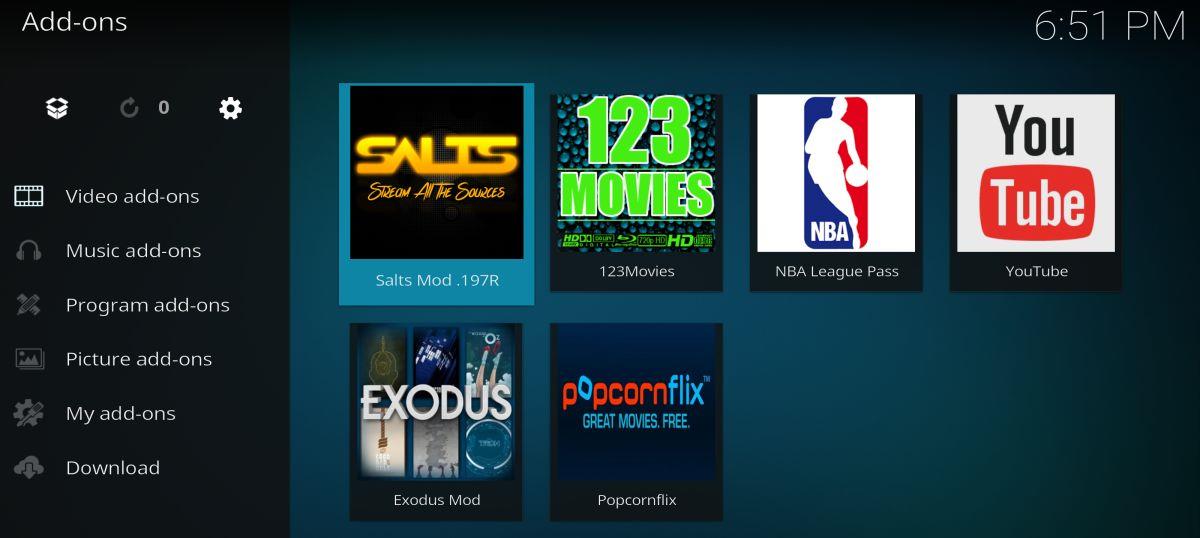
Strim Semua Sumber, atau singkatannya SALTS, mengumpulkan pelbagai aliran filem dan rancangan TV ke dalam satu antara muka pintar. Anda akan menemui segala-galanya daripada filem yang menjadi trend dan popular kepada filem bebas, boleh menyemak imbas rancangan mengikut genre dan mendapat akses kepada keluaran terbaharu dengan hanya beberapa klik. Ia adalah pengalaman yang mudah dan lancar dengan jumlah kebolehpercayaan yang luar biasa, yang jarang berlaku dalam dunia tambahan Kodi pihak ketiga.
GARAM boleh didapati melalui pelbagai repositori. Untuk memastikan anda mempunyai versi terkini, sebaiknya semak sumber rasmi. Arahan di bawah membawa terus ke repositori kod penerbit untuk pemasangan yang cepat dan mudah.
Cara memasang SALTS untuk Kodi:
- Lawati repositori zip rasmi di Github dalam pelayar web anda.
- Tatal ke folder berikut dan klik padanya: plugin.video.salts
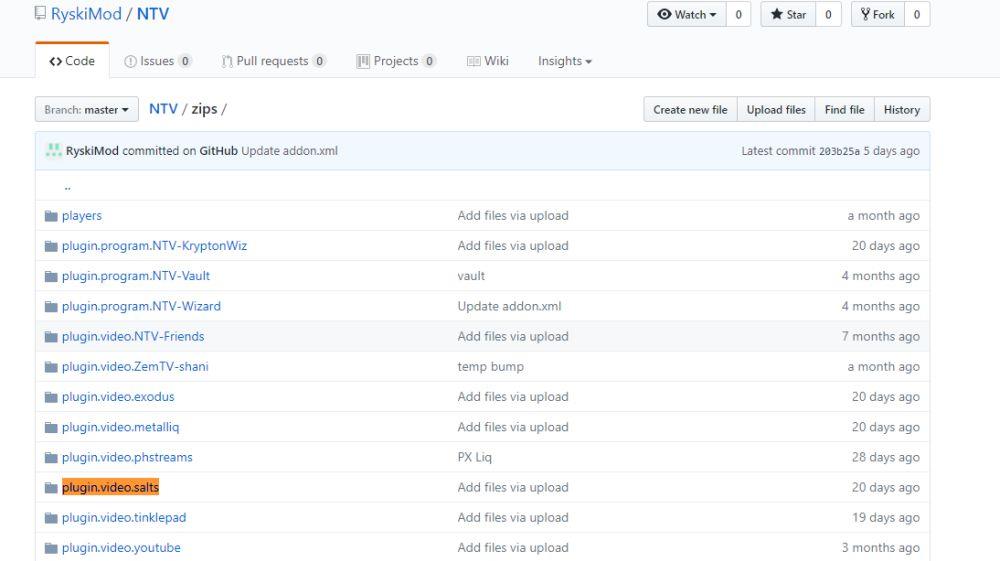
- Di dalam, tatal ke versi terkini fail SALTS dan muat turunnya. Formatnya akan kelihatan seperti ini: plugin.video.salts-####.zip
- Pergi ke menu utama Kodi.
- Pilih "Tambahan"
- Klik ikon kotak terbuka di bahagian atas bar menu.
- Pilih "Pasang dari Fail Zip"
- Cari fail yang anda muat turun di atas dan pasangkannya.
- Tunggu beberapa saat sementara SALTS memasang beberapa kebergantungan.
- Kembali ke menu utama Kodi.
- Klik alat tambah SALTS dan mulakan penstriman.
*** Sila ambil perhatian , pada sesetengah versi Kodi, pemasangan daripada fail Zip mungkin gagal kerana ia tidak dapat memasang beberapa kebergantungan yang digunakannya. Penyelesaiannya adalah mudah – anda perlu memasang Log Viewer untuk Kodi. Mudah untuk melakukannya : Dari skrin utama > Alat tambah > Muat turun > Alat tambah Program > Pemapar Log untuk Kodi > Pasang.
Exodus – Filem, Rancangan TV dan Banyak Lagi
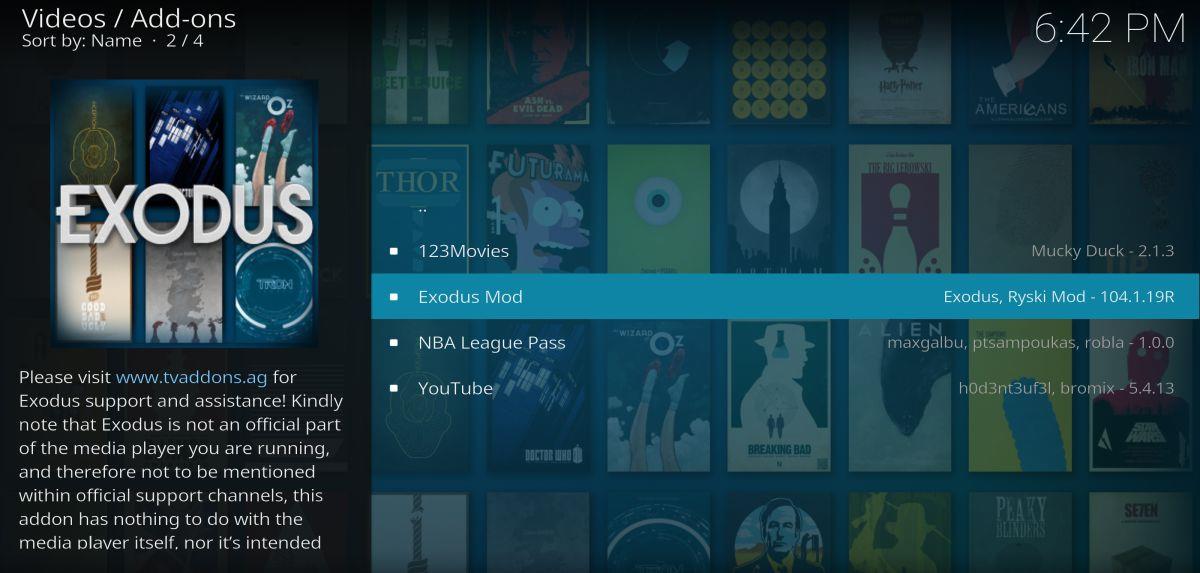
Exodus ialah salah satu alat tambah pelbagai guna yang masih ada. Dengan itu anda akan dapat menonton strim filem yang disusun mengikut populariti, genre, tahun atau malah pelakon. Rancangan TV dikategorikan dengan cara yang sama, bersama-sama dengan pilihan strim langsung dan saluran siaran yang baik. Ia adalah alat tambah yang berjalan lama dan boleh dipercayai dengan banyak kandungan yang hebat.
Alat tambah Exodus tersedia melalui beberapa repositori, termasuk SuperRepo. Untuk memastikan anda mempunyai versi terbaharu, arahan di bawah membawa terus kepada kod terkumpul pembangun tambahan.
Cara memasang Exodus untuk Kodi:
- Lawati repositori zip rasmi di Github dalam pelayar web anda.
- Tatal ke folder berikut dan klik padanya: plugin.video.exodus
- Di dalam, tatal ke versi terkini fail Exodus dan muat turunnya. Formatnya akan kelihatan seperti ini: plugin.video.exodus-####.zip
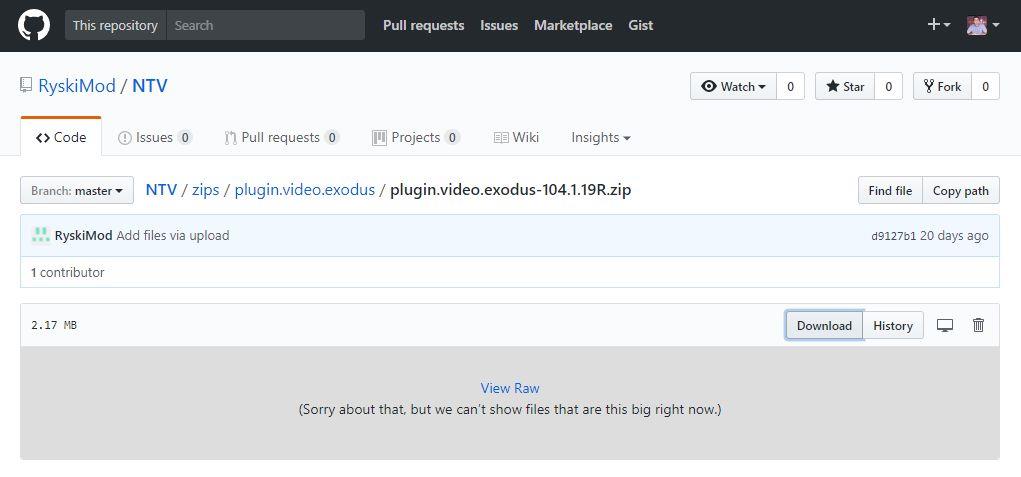
- Pergi ke menu utama Kodi.
- Pilih "Tambahan"
- Klik ikon kotak terbuka di bahagian atas bar menu.
- Pilih "Pasang dari Fail Zip"
- Cari fail yang anda muat turun di atas dan pasangkannya.
- Kembali ke menu utama Kodi.
- Klik alat tambah Exodus dan mulakan penstriman.
Popcornflix – Filem, Dokumentari dan Rancangan TV
Popcornflix telah menjadi salah satu pengganti filem kegemaran komuniti Kodi dalam beberapa bulan kebelakangan ini. Alat tambah ini menampilkan pilihan strim percuma yang hebat yang dianjurkan mengikut genre dan jenis, memberikan anda segala-galanya daripada drama kepada thriller, percintaan, dokumentari, malah filem keluarga. Terdapat pilihan kecil siri TV untuk diselami juga, tetapi pada umumnya Popcornflix adalah mengenai pengalaman filem skrin besar.
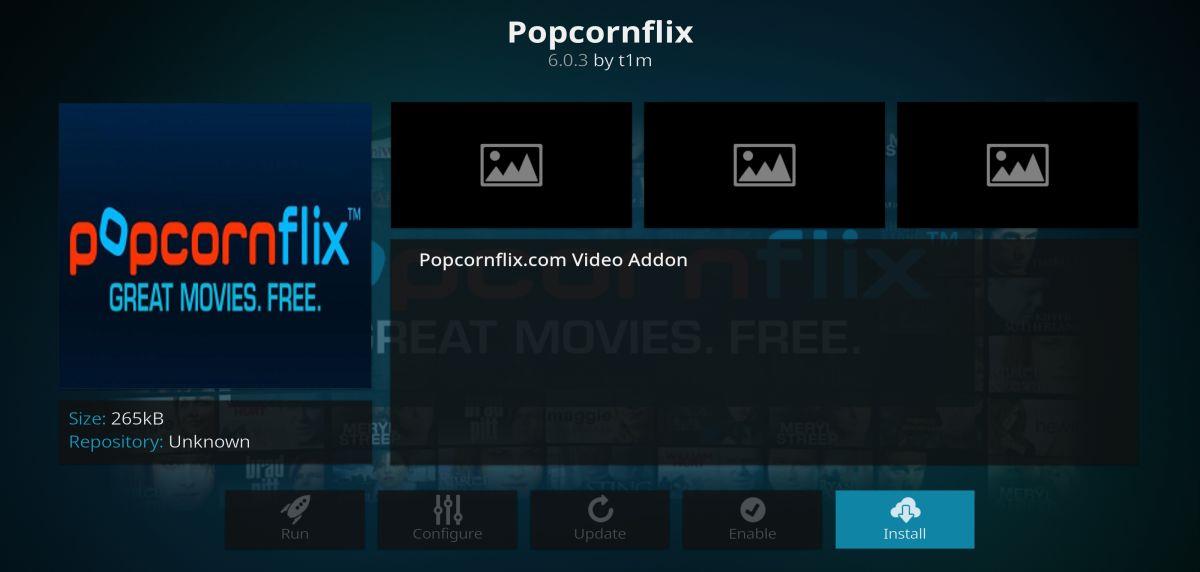
Oleh kerana Popcornflix tersedia daripada repositori rasmi Kodi, setiap pemasangan sudah mempunyai repo yang dipasang. Cuma ikut panduan di bawah untuk mendapatkan tambahan.
Cara memasang Popcornflix untuk Kodi:
- Pergi ke menu utama Kodi.
- Pilih "Tambahan"
- Klik ikon kotak terbuka di bahagian atas bar menu.
- Pilih "Pasang dari repositori"
- Tatal ke "Repositori Add-on Kodi" dan pilihnya.
- Tatal ke bawah pada alat tambah Video dan tatal sehingga anda melihat "Popcornflix"
- Klik untuk memasangnya.
- Kembali ke menu utama. Popcornflix kini akan dipaparkan di bawah skrin alat tambah anda.
Bagaimana untuk Membetulkan Ralat Ketergantungan Kodi
Adakah anda sering melihat mesej ralat "Gagal memasang kebergantungan" akhir-akhir ini? Pengguna Kodi tidak asing dengan isu ini, tetapi sejak penutupan TVAddons mereka telah muncul dengan lebih kerap. Secara ringkasnya, mesej ralat ini menunjukkan masalah yang dihadapi oleh alat tambah tertentu apabila mereka cuba mengakses tapak yang tidak lagi wujud. Apa-apa sahaja yang melihat kepada TVAddons.ag, sebagai contoh, akan memaparkan mesej ini sekarang kerana tapak itu tidak berfungsi.
Berita baiknya ialah Kodi menjadikannya agak mudah untuk mengetahui apa yang menyebabkan ralat pergantungan dan melumpuhkannya. Berita buruknya ialah anda jarang dapat membetulkannya sendiri. Ikuti langkah di bawah untuk mendiagnosis isu dan menutup pemalam yang menimbulkan masalah.
- Tunggu Kodi memaparkan ralat kebergantungan.
- Buka fail log Kodi. Ini terletak di tempat yang berbeza pada pemasangan yang berbeza. Gunakan fungsi carian sistem pengendalian anda untuk mencari “kodi.log”
- Tatal melalui log sehingga anda melihat mesej ralat dicetak dalam teks biasa.
- Perhatikan alat tambah yang cuba memasang kebergantungan yang rosak. Anda akan melihat perkataan "ERROR" diikuti dengan beberapa baris direktori dan teks ralat.
- Kembali ke Kodi dan klik "Tambahan" diikuti dengan "Semua"
- Tatal ke alat tambah yang menyebabkan ralat dan klik padanya.
- Dalam skrin seterusnya, pilih pilihan di bawah tetingkap utama yang mengatakan "lumpuhkan"
- Jika alat tambah itu masih memberi anda masalah, anda mungkin perlu menyahpasangnya sepenuhnya.